安卓系统打开手动网络,安卓系统如何打开手动网络设置
安卓系统如何打开手动网络设置
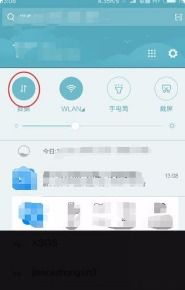
随着智能手机的普及,网络已经成为我们日常生活中不可或缺的一部分。在安卓系统中,用户不仅可以使用自动网络连接,还可以手动设置网络参数,以满足不同的网络需求。本文将详细介绍如何在安卓系统中打开手动网络设置,帮助用户更好地管理自己的网络连接。
一、进入设置界面
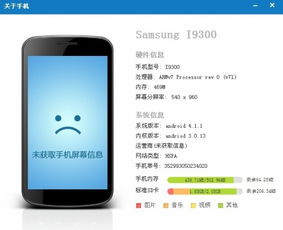
首先,在安卓手机上找到并打开“设置”应用。通常,设置图标位于手机主屏幕的某个位置,或者可以在手机主屏幕的“应用抽屉”中找到。
二、选择网络与互联网
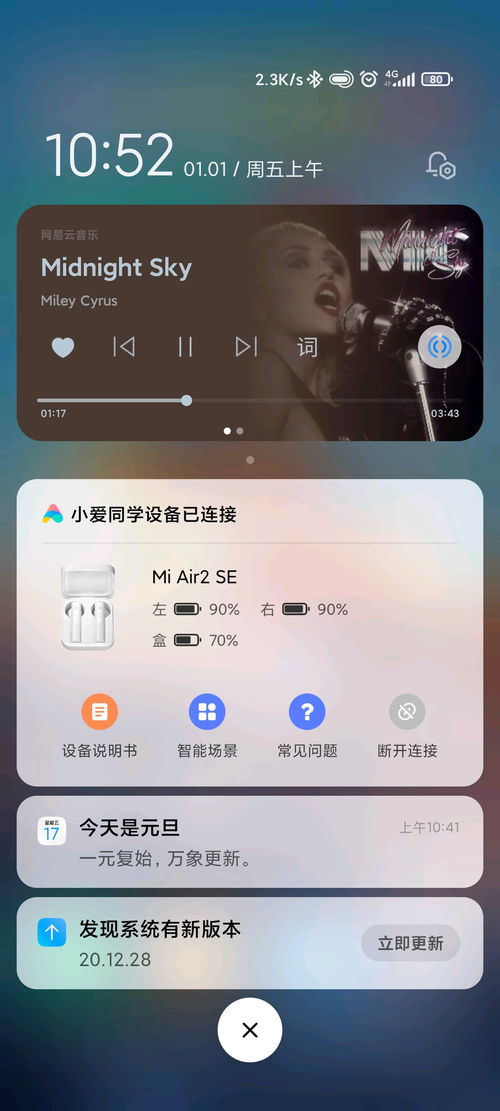
在设置界面中,找到并点击“网络与互联网”选项。这个选项通常位于设置菜单的顶部或中部,具体位置可能因手机型号和系统版本而异。
三、选择移动网络

在“网络与互联网”界面中,找到并点击“移动网络”选项。这里会显示当前手机的移动数据状态,包括数据流量、网络类型等信息。
四、打开APN设置
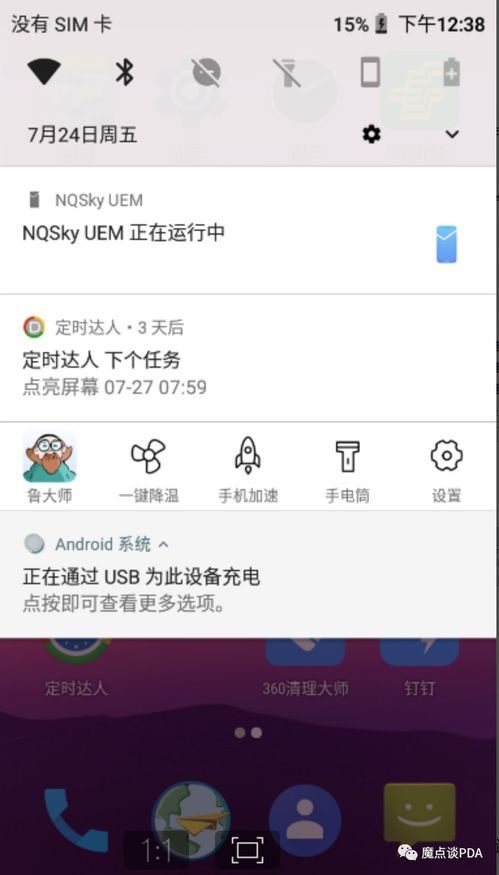
在“移动网络”界面中,找到并点击“APN设置”或“接入点名称”。这个选项允许用户手动设置网络接入点,从而控制数据连接。
五、手动设置APN
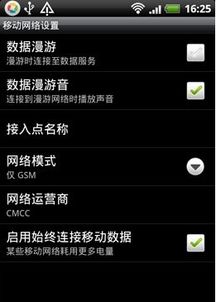
在APN设置界面中,如果之前没有手动设置过APN,系统会提示用户添加新的APN。点击“添加APN”或类似按钮,然后按照以下步骤进行设置:
在“名称”栏中输入APN名称,如“自定义APN”。
在“APN”栏中输入APN地址,如“cmnet”或根据运营商提供的APN地址进行填写。
在“用户名”栏中输入用户名,通常为空。
在“密码”栏中输入密码,通常为空。
在“服务器”栏中输入服务器地址,通常为空。
在“MMSC”栏中输入MMSC地址,通常为空。
在“MMS代理”栏中输入MMS代理地址,通常为空。
在“MMS端口”栏中输入MMS端口,通常为空。
在“MNC”栏中输入MNC码,通常为空。
在“协议”栏中输入协议,如“IPv4”或“IPv6”。
在“漫游协议”栏中输入漫游协议,如“IPv4”或“IPv6”。
在“MMSC端口”栏中输入MMSC端口,通常为空。
在“代理”栏中输入代理地址,通常为空。
在“端口”栏中输入端口,通常为空。
在“MMSC代理”栏中输入MMSC代理地址,通常为空。
在“MMSC端口”栏中输入MMSC端口,通常为空。
在“携带”栏中输入携带信息,通常为空。
六、保存并连接
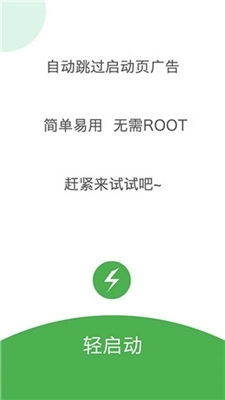
完成APN参数的设置后,点击“保存”按钮。系统会提示用户是否保存更改,点击“是”或“确定”即可。此时,手机会自动连接到新设置的APN,并开始使用手动网络。
七、注意事项

在手动设置APN时,请确保输入正确的参数。错误的APN设置可能导致无法连接到网络。此外,不同运营商的APN参数可能有所不同,请根据实际情况进行设置。
通过以上步骤,用户可以在安卓系统中成功打开手动网络设置。这样,用户就可以根据自己的需求,灵活地管理网络连接,享受更加便捷的网络体验。
